Discord ウィルスを除去する (リムーバルインストラクション) - 2018年9月月更新済み
Discordウイルス削除方法
Discord ウィルスとは?
Discord ウィルスは個人情報の損失に繋がるトロイ感染
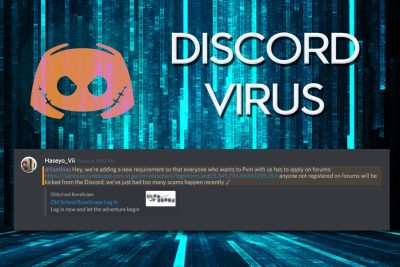
Discord ウィルスはボイスオーバー IP (IP ネットワーク上での音声通話: VoIP) アプリである Discord を経由して配布される一連のマルウェアです。Discord は合法的なものであり、ユーザーがオンラインゲームのプレイ中に会話をする際に使われることがあり、セキュリティリサーチのコミュニティの間でも人気があります。残念ながら、悪意を持った人もマルウェアをホストするチャットサーバーを作成しています 。騙されて Discord ウィルスをマシンに感染させてしまったユーザーは、機密情報を危険に晒し、同時に他のマルウェアへの感染の確率も高めていることになります。
| サマリー | |
| 名前 | Discord ウィルス |
| タイプ | マルウェア |
| 最もよく使われる配布手法 | RAT (リモートアクセストロイ) |
| マルウェアの例 | NanoCore、SpyRat、njRAT、OSX.Dummy |
| 配布 | 有害な添付ファイル、ドライブバイダウンロード、ソーシャルエンジニアリングのキャンペーン |
| 主な危険性 | パスワード、クレジットカードの詳細情報、および機密データの記録、他のマルウェアの感染 |
| 症状 | トロイは滅多に症状を表に現すことがありませんが、PC のクラッシュやフリーズ、緩慢なオペレーション、エラーメッセージなどが見られることがあります |
| 検出と駆除 | FortectIntego または Malwarebytes をダウンロードしてインストールしてください |
Discord 経由でもたらされるマルウェアのほとんどが、リモートアクセス型トロイの木馬 (RAT) です。このような有害なアプリはユーザーの許可を得てインストールされるのですが、被害者はそれとは気づいていません (一般にフィッシング手法が用いられ、ユーザーが有害なリンクや添付ファイルをクリックしてしまいます)。Discord マルウェアはシステムに根を張るとすぐに管理者権限を取得し、この RAT をさらに拡散するためにホストシステムが利用されます – つまりこのボットネットはこのような方法で確立されているのです。
Discord ウィルスの攻撃に共通して見られる RAT には以下が含まれます:
- NanoCore (Trojan.Nancrat)
- SpyRat (Backdoor.Ratenjay)
- njRAT (W32.Spyrat)
- OSX.Dummy
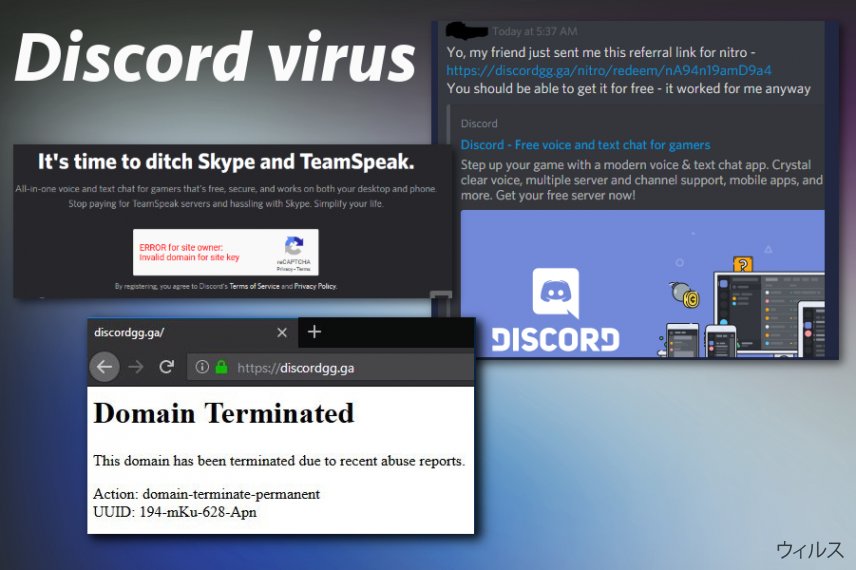
上述のウィルスはどれもターゲットの PC 上で様々な有害アクティビティを行うことができ、被害者のビヘイビアのモニタリング、キーストロークの記録、スクリーンショットの撮影、ウェブカメラを使用した動画の記録、ドライブのフォーマット、様々なシステムプロセスの起動やシャットダウン、またシステムへの他の有害ファイルのインストールなどが含まれます。そのようなことが発生する前に、定期的にセキュリティソフトを使用してマシンをスキャンし、端末に Discord ウィルスが見つかったら除去されることをお勧めします。
さらに、特定のハッキングツールが合法的なものとして宣伝されてもいます。マルウェアの作成者の主張によると、そのハッキングツールでは他の Discord ユーザーのパスワードを盗むことができるそうです。しかし、被害者がこのアプリのダウンロードに合意すると、すぐにフィッシング攻撃や詐欺の標的となります。不正なユーザーはその後マルウェアに感染しますが、これには個人情報を盗み、RAT をさらに拡散する能力が備わっているのです。
Discord ウィルスの標的は一般にゲーマーで、動画ストリーマーも狙われます。後者はしばしばエンタメ目的でゲーム中のセッションをストリーミング配信するためにこのプログラムを利用しています。ハッカーは以下のようなオンラインゲームに関する個人情報をターゲットにしています:
- ログインの信用情報
- ゲーム内通貨
- 連絡先
- アイテム、他
このようなデータは、ハッカーが名前や名字、住所、Eメール 、ソーシャルメディアの信用情報などの個人情報を盗むときに使用するのと同じ手口で、金銭的収益を得るために使われます (これらの情報はプロセス内でサイバー犯罪者によって収集されることもあります)。
明白に分かるとおり、これらの行為により個人の安全に重大な懸念が生まれ、ID 盗難や金銭的損失も考えられます。そのような結果の被害者にならないようにするためには、できる限り速やかに Discord ウィルスを除去することです。そのためには、FortectIntego や Malwarebytes のような評判の良いセキュリティソフトをインストールし、システムの完全スキャンを実施してください。セキュリティのリサーチャー は、RAT は場合によってはアンチウィルスを無効化できると警告しているため、PC を Safe Mode with Networking に立ち上げるのも 1 つの選択肢です。
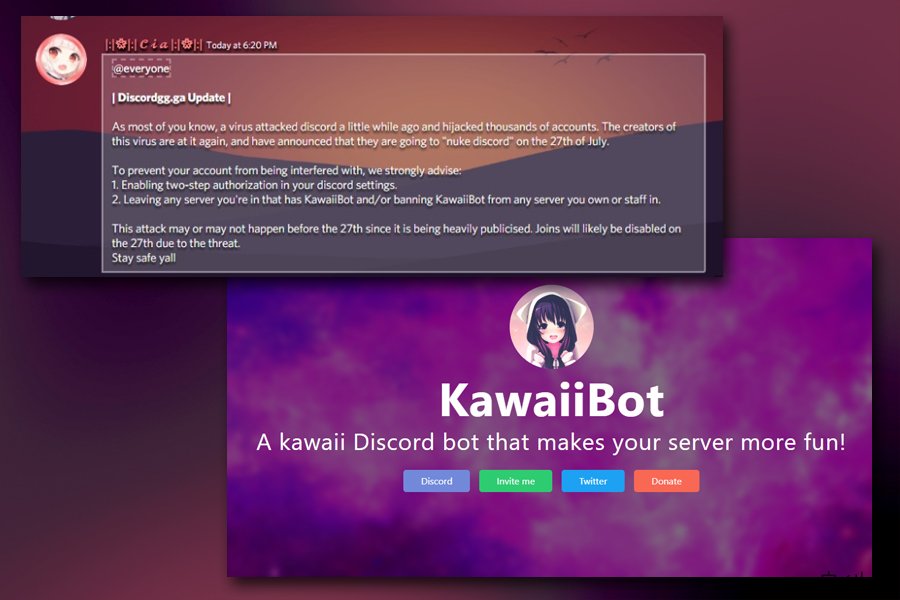
Discord – 急速に人気を高めたチャットプログラム
mIRC および ICQ の時代から、その後 Skype や Facebook のメッセンジャーに代わり、多くのユーザーがチャットプログラムを使用しています。ゲーマーは TeamSpeak、Mumble、および Ventrilo をコミュニケーションに使っていましたが、プレイヤは様々な IP アドレスを使わねばならなかったり、場合によっては無料で使えなかったりリソースを多く必要としたりしたため、ゲームのプレイ中には大きなデメリットでした。
そこで、軽量で革新的かつユーザーフレンドリーな VoIP アプリである Discord がこれらに代わるものとして 2015 年に作成されました。さらに、これは Windows、Android、macOS、iOS、Linux およびウェブブラウザなど多様なプラットフォームでサポートされていました。誰でもサーバーやグループをわずか数秒で作ることができるという Discord のシンプルさがさらに人気を高めました。このようにして、アプリの人気が上がり、2018 年の 5 月の時点で、世界中で 1 億 3 千万人のユーザーにより利用されています。
残念ながら、ならず者がこのアプリの爆発的な人気に目をつけ、当然のように Discord マルウェアを自らの悪意のある行いのために利用したのです。作成したサーバー上にウィルスをホストさせる犯罪者がいる一方で、このプラットフォームをダークウェブ上のブラックマーケットの代わりに利用して機密情報を売却している者もいます。

Discord ウィルスの拡散方法
Discord のユーザーは写真や動画、その他の添付ファイルをチャット機能をつかて Discord 上にアップロードすることができます。このアプリでは誰もがほとんどどんなデータでもアップロードできるため、マルウェアの作成者もその機能を自分たちの利益のために利用できるのです。Discord のチームではやがて追加的なセキュリティ対策を施しましたが、Discord マルウェアはまだ盛んに活動しており、これを軽んじることはできません。
ユーザーは作成されたサーバー上のチャット機能を介して、洗練されたフィッシング攻撃にひっかかり、つい有害な添付ファイルを開かされてしまうのです。一部の攻撃主は自分でサーバーを作るまでもなく、招待されたサーバーに手動でウィルスを投稿してしまいます。
データを刈り取るマルウェアによる危険な結果を招かないためには、友達リストに載っている相手から来た場合であっても、チャットの怪しいリンクを決してクリックしないことです。ユーザーの報告によりますと、ある招待メッセージが知らないうちに有害なリンクに変わっていたそうです。

Discord ウィルスを PC から除去する
Discord ウィルスを PC から除去するには、評判の良いセキュリティソフトを利用する必要があるでしょう。リモートアクセストロイはしばしば隠れた手法を使用するため、症状が一切表に現れないことがあります。そこで、専用のツールを使わずにマルウェアを検出することは不可能なのです。
Discord ウィルスの効果的な除去には FortectIntego、SpyHunter 5Combo Cleaner または Malwarebytes をダウンロードしてください。スキャンを実施する前に、必ずセキュリティソフトが最新版であることを確認しましょう。有害なソフトウェアによりアンチウィルスが正しく起動できないようにブロックされる場合は、以下の要領で Safe Mode with Networking に移動してください。
手動 Discordウイルス削除方法
ランサムウェア: セーフモードにおける手動によるランサムウェアの駆除
Discord マルウェアによりセキュリティソフトウェアが正しく動作しないようブロックされている場合は、以下の要領で Safe Mode with Networking に移動してください:
重要です! →
一般的な PC ユーザーの方には手動による駆除ガイドはやや難しく感じられるかもしれません。正しく実行するためには IT に関する詳しい知識が求められ (重要なシステムファイルが削除され、あるいは破損した場合、Windows 全体の感染に繋がる恐れがあります)、さらに完了までに何時間もかかる場合があります。そこで、上述の自動的なメソッドの使用を強くお勧めします。
ステップ 1。「セーフモードとネットワーク」に移動する
手動によるマルウェアの駆除はセーフモード環境で行うのが最適です。
Windows 7 / Vista / XP
- スタート > シャットダウン > 再起動 > OK の順にクリックします。
- PC がアクティブになったら「詳細ブートオプション」ウィンドウが表示されるまで F8 ボタンを複数回押します (機能しない場合は F2、F12、Del などを押してみてください – マザーボードのモデルにより異なります) 。
- リストでセーフモードとネットワークを選択します。

Windows 10 / Windows 8
- スタートボタンをクリックして設定を選択します。

- スクロールダウンして更新とセキュリティを選択します。

- ウィンドウの左側で回復を選択します。
- 今度はスクロールダウンしてPCの起動をカスタマイズするを見つけます。
- 今すぐ再起動をクリックします。

- トラブルシューティングを選択します。

- 詳細オプションに移動します。

- スタートアップ設定を選択します。

- 再起動を押します。
- ここで 5 を押すか、5) セーフモードとネットワークを有効にするをクリックします。

ステップ 2. 怪しいプロセスをシャットダウンする
Windows タスクマネージャーはバックグラウンドで稼働しているプロセスをすべて表示できる便利なツールです。マルウェアがプロセスを実行している場合は、それをシャットダウンしなければなりません:
- キーボードの Ctrl + Shift + Esc を押して Windows タスクマネージャーを開きます。
- 詳細をクリックします。

- バックグラウンドプロセスセクションまでスクロールダウンし、怪しいものを探します。
- 右クリックしてファイルの場所を開くを選択します。

- プロセスに戻り、右クリックしてタスクの終了を選択します。

- 有害なフォルダのコンテンツを削除します。
ステップ 3. プログラムスタートアップをチェックする
- キーボードで Ctrl + Shift + Esc を押して Windows タスクマネージャーを開きます。
- スタートアップタブに移動します。
- 怪しいプログラムの上で右クリックして無効化を選択します。

ステップ 4. ウィルスファイルを削除する
PC の中で、あちらこちらにマルウェア関連のファイルが見つかることがあります。以下はその見つけ方のヒントです:
- Windows の検索ボックスにディスククリーンアップと入力して Enter を押します。

- クリーンアップするドライブを選択します (既定により C: がメインのドライブで、有害なファイルはここにありそうです)。
- 削除するファイルリストをスクロールして以下を選択します:
Temporary Internet Files
Downloads
Recycle Bin
Temporary files - システムファイルのクリーンアップを選択します。

- 他にも以下のフォルダ内に隠れている有害なファイルを探してみてください (Windows 検索ボックスで以下のエントリを入力して Enter を押します):
%AppData%
%LocalAppData%
%ProgramData%
%WinDir%
終了したら、PC を通常モードで再起動します。
System Restore を使用して Discord を削除
ウィルスの動きを停止させるには、System Restore 機能をご使用ください:
-
手順 1: Safe Mode with Command Prompt へコンピュータを再起動
Windows 7 / Vista / XP- Start → Shutdown → Restart → OK をクリック.
- コンピュータがアクティブ状態になったら、 Advanced Boot Options ウィンドウが表示されるまで、 F8 を何度か押下します。
-
リストから Command Prompt を選択

Windows 10 / Windows 8- Windows ログイン画面で Power ボタンを押下します。 その後、キーボードの Shift を押し続け、 Restart をクリックします。.
- ここで、 Troubleshoot → Advanced options → Startup Settings を選択し、最後に Restart を押下します。
-
コンピュータがアクティブ状態になったら、 Startup Settings ウィンドウの Enable Safe Mode with Command Prompt を選択します。

-
手順 2: システムファイルと設定の復元
-
Command Prompt ウィンドウが表示されたら、 cd restore を入力し Enter をクリックします。

-
ここで rstrui.exe を入力し、もう一度 Enter を押下します。.

-
新しいウィンドウが表示されたら、 Next をクリックし、Discord が侵入する前の復元ポイントを選択します。選択後、 Next をクリックします。


-
ここで Yes をクリックし、システムの復元を開始します。

-
Command Prompt ウィンドウが表示されたら、 cd restore を入力し Enter をクリックします。
最後に、クリプト・ランサムウェアから身を守るよう、常に気をつけてください。Discord やその他のランサムウェアからコンピュータを守るためには、 FortectIntego や SpyHunter 5Combo Cleaner 、 Malwarebytes などの評価が高いアンチスパイウェアを使用してください
あなたにおすすめ
政府のスパイ行為を許してはいけません
政府は利用者のデータの追跡あるいは市民へのスパイ行為に関しては多くの問題を抱えています。そこで、このことを考慮に入れて、怪しい情報収集の行いについて学びましょう。インターネット上では完全匿名にすることにより、迷惑な政府系の追跡行為を避けましょう。
オンラインにアクセスするために違うロケーションを選択し、特定のコンテンツ制限もなく、オンラインに接続して欲しいものにアクセスする時、別の場所を選択することができます。 Private Internet Access VPN を使用すると、ハッキングされるリスクがなく、簡単にインターネット接続をお楽しみいただけます。
政府の他の迷惑な当事者によりアクセス可能な情報をコントロールし、スパイ行為を受けずにオンラインサーフィンをお楽しみください。不法行為に関与しておらず、また自分のサービス、プラットフォームのセレクションを信頼していたとしても、自分自身の安全性を常に疑い、 VPN サービスを使用して予防的措置を講じておきましょう。
マルウェアの攻撃に遭った場合に備えて、バックアップファイルを作りましょう
コンピュータを使用していると、サイバー感染や自分のうっかりミスによりいろいろなものを失くして困ることがあります。マルウェアによって生じるソフトウェアの問題や暗号化による直接的なデータの損失から端末の問題や恒久的なダメージに繋がる恐れがあります。そんな時に適切な 最新のバックアップ があれば、そのような場面に遭遇しても簡単に元通りに回復して仕事に戻れます。
端末に何か変更を加えたらバックアップを取っておけば、マルウェアが何かを変更したり端末の問題が原因でデータの破壊やパフォーマンスの低下が発生した時点に戻すことができるため、バックアップの作成は不可欠です。元に戻せる機能を利用して、日常の、あるいは毎週ごとの習慣としてバックアップを取るようにしましょう。
なにか重要なドキュメントやプロジェクトの前のバージョンを取ってあれば、ストレスや障害も防げます。マルウェアが突如として現れた場合に大変便利です。システム復元には Data Recovery Pro をぜひご利用ください。





















